RLS no Power BI: saiba como fazer a gestão de acesso na ferramenta
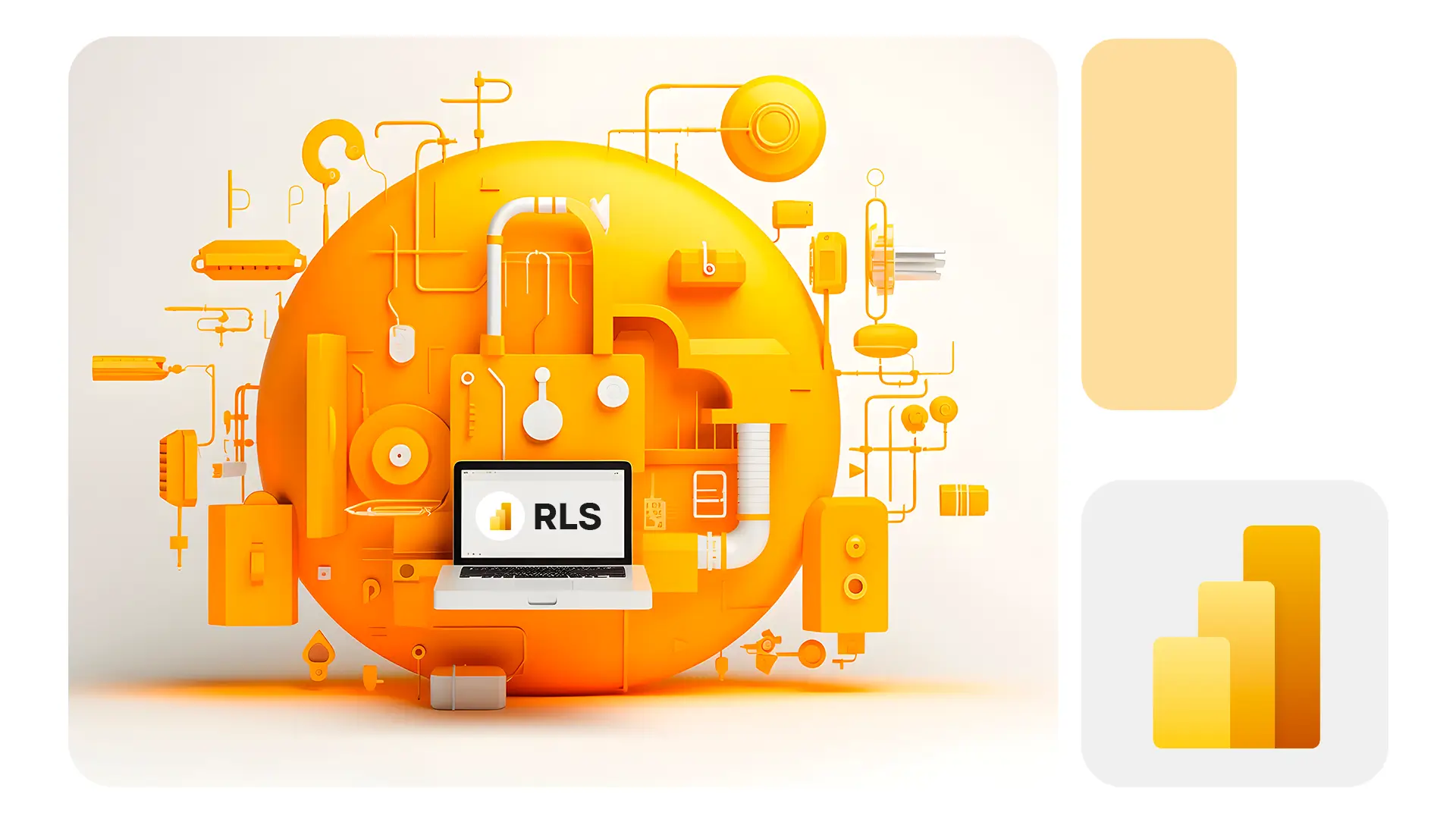
Segurança de dados é um dos assuntos mais debatidos na área de tecnologia nos últimos anos. Isso porque, com o avanço da internet e de novas tecnologias contempladas nela, os ataques e vazamentos de dados, infelizmente, também avançam em certa medida.
Por isso, ter os recursos certos em mãos, ainda mais quando o assunto se trata de dados sensíveis, é fundamental para resguardar informações importantes. E como forma de reforçar essa segurança, a funcionalidade de RLS no Power BI é de grande valia para as organizações.
Sua principal função é fazer a gestão de acesso de determinados dados e, consequentemente, restringir o acesso a eles a pessoas específicas dentro da organização. Portanto, ela é extremamente importante para garantir que os dados sejam acessados pelas pessoas certas!
Para saber mais sobre o uso de RLS no Power BI e como aplicar em seu dia a dia, continue a leitura!
O que é e o que significa RLS?
RLS (Row-Level Security), ou Segurança em Nível de Linha em português, é uma funcionalidade do Power BI que tem como objetivo controlar o acesso à dados dentro da plataforma.
O que é RLS no Power BI?
No Power BI, o RLS é aplicado para restringir o acesso de dados a nível de linha, concedendo a visualização de determinadas informações apenas para usuários com permissão para visualizar.
Essa medida de segurança garante personalização e que apenas pessoas autorizadas possam acessar informações redirecionadas para determinadas hierarquias da empresa, por exemplo. Dessa forma, a funcionalidade também garante uma camada a mais de proteção de dados.
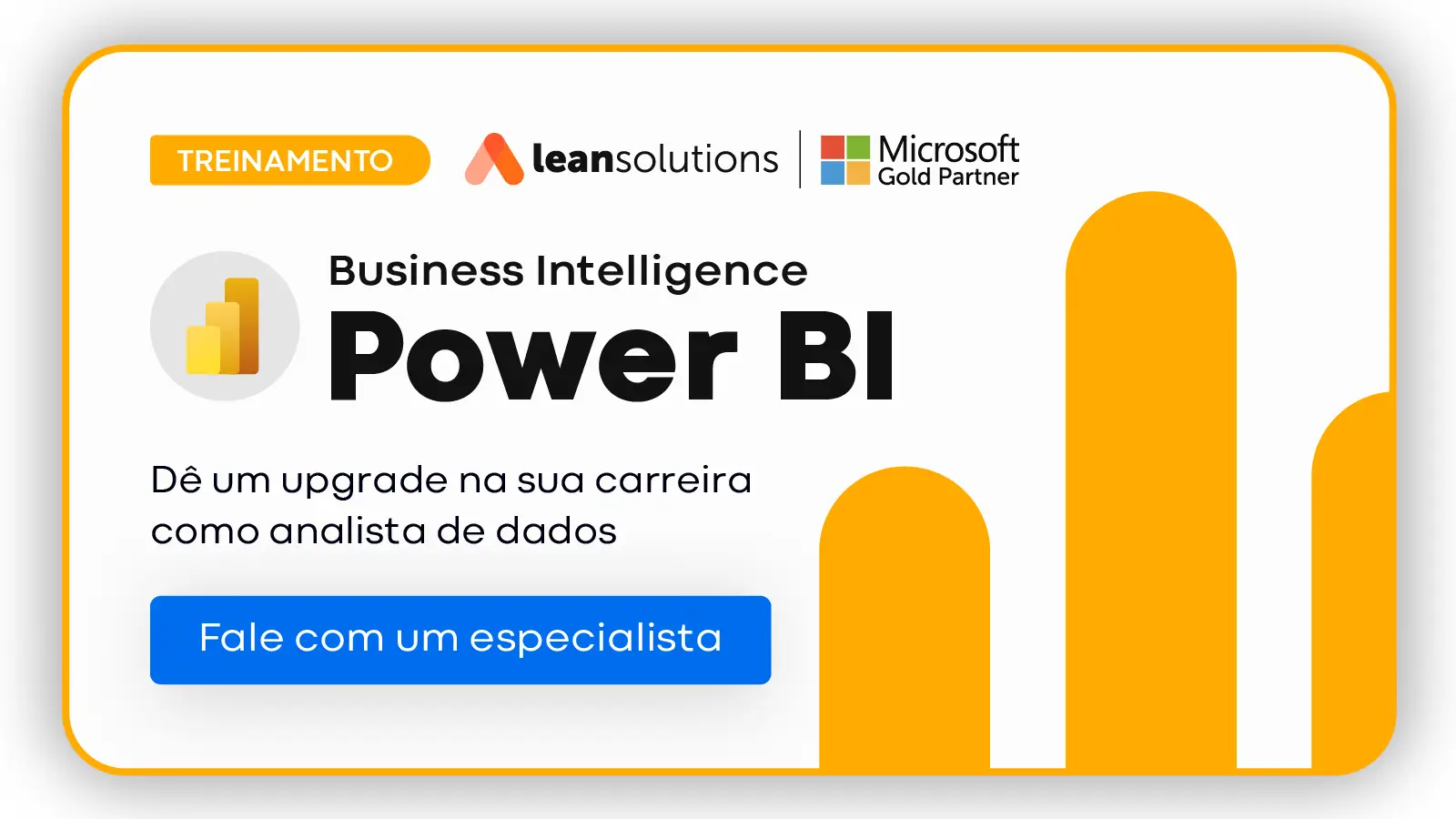
Como o RLS funciona no Power BI?
Por meio de regras (rules) e funções (roles) estabelecidas pelos administradores, são definidas quais linhas poderão ser visualizadas por determinados usuários.
Para ficar mais claro, você verá a seguir quais as diferenças entre regras (rules) e funções (roles), ambas aplicadas no processo de restrição de informações no Power BI:
Funções de segurança, ou roles
Os roles são um conjunto de funções de segurança dentro do Power BI utilizados para definir e controlar o acesso de determinados dados em linha.
Para ficar mais fácil de entender, nesse caso, é possível criar uma função com nome de ‘Diretoria Financeira’ para que apenas determinados dados possam ser visualizados.
Regras de segurança, ou rules
Por outro lado, por meio de cada uma das funções de segurança (roles), com as regras de segurança é possível criar regras de visualização específicas para os usuários dessa função. As regras aplicadas nesse caso são em DAX.
Definidas as funções e regras de RLS no Power BI, o próximo passo é atribuir aos usuários e grupos cada uma das funções.
Aplicação de DAX no processo de gestão de acesso no Power BI
A linguagem DAX, Daya Analysis Expressions, cria cálculos personalizados para a manipulação dos dados no Power BI. Juntamente com o RLS, ela possibilita a definição de regras de controle de dados para determinados usuários.
Portanto, enquanto a RLS atua de forma a restringir os acessos de usuários a determinados dados em linha, as funções DAX definem as regras de segurança no carregamento dos dados.
Com isso, as funções DAX permitem a criação de regras de segurança muito personalizadas para a necessidade do administrador e em todos os níveis, além da proteção de dados sensíveis e que necessitam de segurança redobrada.
Resumindo, a linguagem de cálculos é fundamental no processo de gestão de acesso para garantir a eficiência do processo e a segurança redobrada dos dados.
Ao longo do texto, veremos na prática como a DAX é aplicada no processo de gestão de acesso no Power BI!
Benefícios do RLS
É possível citar muitos benefícios da aplicação de RLS no Power BI para gestão de acessos e visualizações. A seguir, você confere alguns deles:
Segurança redobrada
Além do alto padrão de segurança de dados já oferecida pelo Power BI, a aplicação de RLS no sistema se coloca como um reforço dessa segurança, impedindo que dados sensíveis e restritos sejam visualizados por usuários não autorizados.
Isso garante que esses usuários apenas terão acesso às informações pertinentes a eles.
Personalização
A personalização oferecida pelo RLS permite que os dados apresentados no relatório sejam específicos para diferentes grupos de usuários na organização. Esse é um recurso que também poupa tempo de desenvolvimento e manutenção, já que não é preciso duplicar relatórios.
Gestão simplificada e ágil
Também podemos citar a gestão simplificada e ágil como um benefício, pois facilita a organização de um grande volume de dados e em grandes organizações.
Experiência personalizada
Com acesso apenas aos dados relevantes para determinados usuários, a experiência dele fica muito mais intuitiva e rápida, pois não é preciso navegar por um grande compilado de informações para encontrar a que você realmente quer visualizar.
Como configurar RLS no Power BI
Apesar de parecer complexa, a configuração da Segurança em Nível de Linha é muito intuitiva. A seguir, você confere um passo a passo completo de como realizar esse processo de forma correta e eficiente:
Organize seu modelo de dados
Antes de qualquer coisa, crie seu modelo de dados no Power BI e o deixe preparado e organizado em formato de tabelas, pois, como vimos, o RLS é aplicado em nível de linha, o que demanda esse modelo de visualização de dados.
Estruture as funções de segurança
Como vimos acima, as funções são as responsáveis por definir as regras de acesso aos dados. E, para isso:
- Abra o Power BI e o modelo de dados que deseja aplicar a restrição;
- Em modelagem, clique em ‘opções’ e ‘’gerenciar funções”;
- Na janela que irá se abrir, selecione a opção ‘criar’ para adicionar a função pretendida;
- Por fim, nomeie a função criada.
Defina as regras de segurança para a função
Nessa etapa, irá se definir as regras de visualização de dados permitidas para os usuários da função. Para isso:
- Na janela de ‘criação de função’, selecione a tabela com os dados a serem filtrados;
- Na expressão DAX, linguagem aplicada em fórmulas no Power BI, defina a condição do filtro;
- Salve as alterações feitas.
Verifique o funcionamento das funções
É preciso verificar por meio de testes o funcionamento das funções, a fim de garantir a configuração correta. Nesse processo:
- No menu superior, selecione a opção ‘modelagem’ e, seguida, ‘Exibir como’;
- Clique sobre a função criada para visualizar os dados como os usuários verão.
Publique o relatório
Feitas as funções de segurança do relatório, está na hora de publicá-lo para que os usuários tenham acesso. Aqui, será preciso:
- Clicar na opção ‘publicar’, localizado no menu superior, e seguir as orientações da ferramenta para enviar o relatório ao Power BI Service;
Atribua usuários às funções
Agora, está na hora de atribuir usuários às funções criadas anteriormente por meio do Power BI Service. Para isso:
- Logue em sua conta do Power BI Service;
- No painel, identifique o modelo semântico do relatório publicado;
- Clique nos três pontos ao lado desse modelo semântico e em ‘segurança’;
- Na janela de segurança aberta, clique na função;
- Em seguida, insira o e-mail dos usuários que terão a função aplicada e salve.
Teste a aplicação das funções no Power BI Service
Para testar o processo feito anteriormente e garantir a aplicação correta da função no Power BI Service, siga os seguintes passos:
- Para testar como usuário verá os dados, possibilidade conferida pelo Power BI Service, clique sobre a função ‘testar como role’;
- Em seguida, vá até a página de segurança do modelo semântico e selecione a opção ‘testar como role’;
- Por fim, coloque o email do usuário e veja os dados como ele verá.
Como vemos, não há nada de complexo no processo de aplicação do RLS no Power BI, e sim alguns passos um pouco mais detalhados. Seguindo o passo a passo, o processo é mais rápido e fácil do que se imagina.
Dúvidas frequentes
É comum ter algumas dúvidas com relação ao processo de gestão de acesso no Power BI. Por isso, a seguir, você confere a resposta de algumas das dúvidas mais comuns nesse processo:
Como adicionar e remover membros?
Primeiro, acesse o Power BI Service e, no painel de navegação localizado à esquerda, clique no espaço de trabalho em que seu relatório está localizado. Localize o compilado de dados associado a ele, nos três pontos, clique em ‘segurança’.
Em seguida, clique na função que terá um membro adicionado, digite o email desse usuário ou do grupo que deseja adicionar na função. Por fim, clique em adicionar e salvar.
Para remover usuários, basta clicar sobre o ‘X’ ao lado do nome dele, na opção ‘Membros’.
Como testar o RLS no Power BI?
O Power BI Service oferece a opção de testar como role, ou seja, é possível testar a função como um usuário e visualizar o que ele terá acesso e verá.
Para isso, vá até a página de segurança do compilado de dados a ser testado e selecione a opção ‘testar como role’. Em seguida, coloque o email do usuário e visualize os dados como ele verá.
Como restringir acesso no Power BI?
No caso de gestão de acesso por RLS, abra o Power BI Desktop e o arquivo do relatório que deseja restringir o acesso. Em seguida, acesse a guia ‘modelagem’, clique em ‘gerenciar funções’ e em ‘Criar’ para nomear a nova função.
Defina as regras de filtro por meio de DAX e, ainda em ‘modelagem’, selecione a opção ‘exibir como’ e selecione a função a ser testada.
Feito isso, publique o relatório no Power BI Service, vá até o compilado de dados e clique sobre os três pontos ao lado dele e clique em ‘Segurança’. Por fim, selecione a função, adicione os emails necessários e salve.
Exemplos de aplicação
A gestão de acesso por meio de RLS no Power BI pode ser aplicada em diversos contextos para controlar de forma efetiva e segura os dados de uma empresa. Como exemplos podemos citar:
- Restrição de visualização de dados por determinadas regiões ou unidades de negócio, possibilitando que cada uma tenha acesso aos dados pertinentes à localidade delas;
- Restrição por nível hierárquico para garantir que dados sensíveis e importantes sejam visualizados apenas por pessoas autorizadas;
- Restrição por tipo de dados, a fim de conceder acesso apenas à determinados tipos de dados.
Essas são apenas algumas das possibilidades de aplicação de RLS no Power BI! Há muitos dados que podem ter sua segurança reforçada e acesso restringido.
Conclusão
Com o artigo, é possível visualizar a importância da implantação de mecanismos que façam a gestão de acessos e resguardem dados importantes e sensíveis.
Como vimos, isso é possível com a aplicação de RLS no Power BI. Além de oferecer essa possibilidade de definir quais usuários terão acesso a determinados relatórios e suas linhas, também é possível fazer testes a fim de garantir que os dados estão nas mãos certas.
Gostou do conteúdo? Então compartilhe ele com quem precisa saber sobre gestão de acesso e segurança de dados!
O RLS (Row-Level Security) no Power BI permite controlar quem pode visualizar determinados dados, garantindo segurança e confidencialidade das informações. Aprenda a implementar essa funcionalidade com os treinamentos da Lean Solutions.


